DivX este unul dintre cele mai recente formate video lansate, conține fișiere video de înaltă calitate, dar de dimensiuni mai mici. Din punct de vedere tehnic, un format de fișier DivX funcționează bine cu TV și DVD playere. Prin urmare, pentru a vă bucura de videoclipuri cu format DivX pe dispozitivul dvs. mobil, va trebui convertiți DivX în MP4. Din fericire, acest articol va prezenta cele mai bune instrumente de conversie care vă vor oferi soluția de proces perfectă, dar cea mai ușoară.
Partea 1. Cel mai bun software desktop pentru a converti DivX în MP4
AVaide Convertor video
Când vine vorba de cel mai bun instrument software, nimic nu o bate AVaide Convertor video. Acest cel mai bun instrument, vă ajută să vă transformați fișierele video și audio fără a pierde calitatea. În plus, funcționează perfect și în extragerea DVD-urilor criptate și criptate în formatul preferat. Vă veți putea bucura de funcțiile sale uimitoare, precum colajarea videoclipurilor, realizarea de filme, comprimarea și editarea videoclipurilor etc. În plus, Caseta de instrumente este, de asemenea, captivantă și funcțională, deoarece vă permite să realizați 3D și GIF-uri personalizate. AVaide Video Converter este acceptat de Windows, Mac și Linux, așa că nu există niciun motiv să nu îl descărcați. Vă prezentăm mai jos pașii care vă vor schimba concepția greșită în conversia DivX în MP4.
Pasul 1Instalați instrumentul
Descărcați și instalați-l pe computer. Pentru a face acest lucru, trebuie doar să faceți clic pe butonul de descărcare de mai jos.

Încearcă Pentru Windows 7 sau o versiune ulterioară
 Descărcare sigură
Descărcare sigură
Încearcă Pentru Mac OS X 10.13 sau o versiune ulterioară
 Descărcare sigură
Descărcare sigurăPasul 2Încărcați fișierele dvs
Importați fișierele DivX, faceți clic pe Adăugați fișiere buton. Ca alternativă, puteți doar să trageți fișierele în interfață. Puteți adăuga câte fișiere doriți.
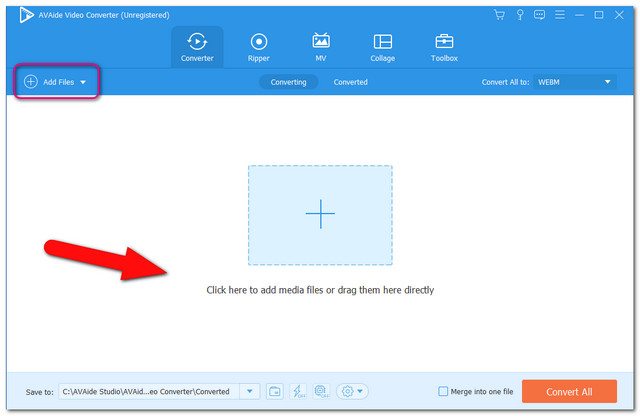
Pasul 3Presetați-vă ieșirea
Setați fișierele încărcate în MP4 făcând clic pe Convertiți totul în butonul situat în partea dreaptă sus a interfeței. Pentru setări individuale, puteți face clic pe Săgeată butonul din partea de coadă a fișierului.
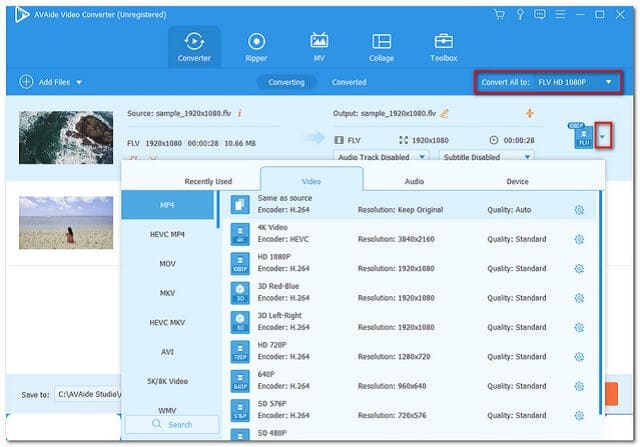
Pasul 4Începeți conversia
Loveste Convertiți tot butonul din partea cea mai jos din dreapta a interfeței. Vedeți cât de rapid este acest instrument, deoarece oferă un proces de conversie de 30 de ori mai rapid.
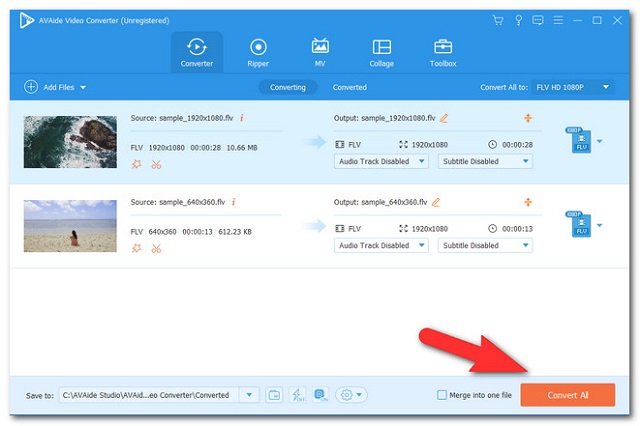
Pasul 5Verificați stocarea
Verificați fișierele finalizate. Mergi la Convertit apoi verificați folderul.
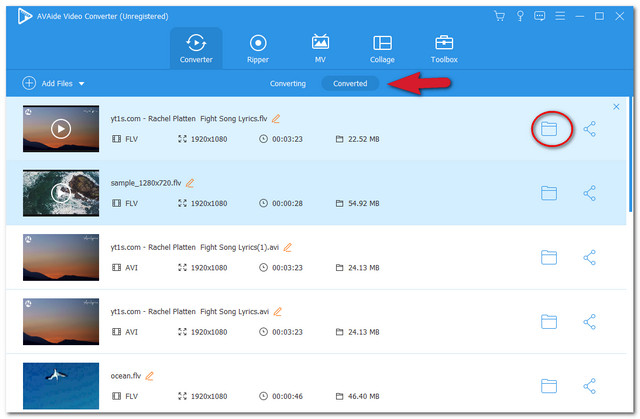
Cum să convertiți DivX în MP4 cu HandBrake
Al doilea dintre cele mai bune instrumente pe care le avem este HandBrake. Acest instrument de conversie open-source și gratuit a fost lansat inițial în 2003 cu x64 ca platformă. În plus, în afară de engleză, acest instrument este disponibil și în alte limbi. Mai mult, acesta este un convertor software ideal DivX în MP4 gratuit, de fapt, a fost creat în mod intenționat în transformarea formatului video original în MP4 și MKV. Mai jos sunt liniile directoare simplificate folosind HandBrake.
Pasul 1Importați fișierul DivX apăsând pe butonul Sursa deschisa buton.
Pasul 2Înainte de a începe conversia, presetați fișierul în MP4.
Pasul 3Apasă pe start butonul, apoi așteptați finalizarea procesului de conversie.

- Cu setări încorporate.
- Convertor flexibil.
- Fără colaj video.
- Fă-ți timp pentru a achiziționa instrumentul.
- Procesul de conversie nu este la fel de rapid ca alții.
Cum să convertiți DivX în MP4 cu VLC
VLC este o altă sursă deschisă gratuită de la Proiectul VideoLan în 2001. Deși este foarte popular ca player media, VLC poate fi și un convertor de încredere. Mai mult decât atât, acceptă mai multe platforme, cum ar fi PowerPC, ARM, x86-64, x86-32 etc. Fără întârzieri suplimentare, consultați pașii de mai jos pentru a convertiți DivX în MP4 cu VLC.
Pasul 1Lansați instrumentul. Loveste Mass-media butonul din partea stângă sus a interfeței. Apoi faceți clic pe Convertiți / Salvați.
Pasul 2Încărcați fișierele Divx făcând clic pe Adăuga buton. Apoi loviți Convertiți / Salvați pe partea de jos.
Pasul 3Setați fișierele în MP4. Apoi faceți clic pe Naviga butonul pentru a alege un fișier destinație.
Pasul 4Loveste start butonul și așteptați ca procesul să se termine.

- Ușor de folosit.
- Nu direct la obiect.
- Funcția de conversie este confuză.
Partea 2. Cum să convertiți DivX în MP4 online
Dacă alegeți să utilizați un convertor online DivX în MP4, AVaide Free Online Video Converter este o alegere excelenta. Acest instrument uimitor acceptă numeroase intrări și ieșiri. În plus, are o viteză de accelerare care vă poate face să vă convertiți fișierele în timp real. Nu trebuie să vă faceți griji cu privire la sistemul pe care îl utilizați, acest instrument online se potrivește Windows, Mac și chiar Linux. În ciuda acestui fapt, caracteristicile sale generoase îți vor oferi o experiență satisfăcătoare și vor continua să te agați de mai mult. Vă rugăm să urmați instrucțiunile de mai jos la transformarea fișierelor.
Pasul 1Descărcați Lansatorul o dată
Vizitați pagina web principală, apoi obțineți lansatorul. Apasă pe ADĂUGAȚI FIȘIERELE DVS butonul, apoi apăsați Descarca de la fereastră, apoi Deschis buton.

Pasul 2
Loveste Adauga fisier butonul situat în partea din stânga sus. Apoi importați fișiere DivX pentru a converti DivX în MP4.
Pasul 3Presetați-vă ieșirea
Alegeți MP4 din formatele video din partea de jos a interfeței. Apoi loviți Convertit buton.

Pasul 4Selectați Stocare și convertiți
Înainte de procesul de conversie, veți fi redirecționat către spațiul de stocare al computerului dvs. unde vă veți alege folderul. Așteptați procesul, apoi verificați spațiul de stocare ales. În caz contrar, pentru a verifica manual, faceți clic pe Dosar de imagini a localiza.

- Are un proces de conversie rapid.
- Fără reclame pe pagină.
- Fără filigran la ieșire.
- Serviciu nelimitat și dimensiunea fișierului.
- Alte funcții nu sunt încă disponibile, cum ar fi tăierea videoclipurilor.
- Deoarece este un instrument online, este dependent de internet.
Partea 3. DivX vs. MP4
Ce este DivX?
DivX este un container media pentru un videoclip care acceptă, de asemenea, diverse sunet, meniu, etichetă, subtitrări și capitole. În plus, acest format de fișier este o extensie hack a AVI. În plus, Divx a fost produs de DivX Inc. și, așa cum am menționat anterior, funcționează excelent cu diferite playere DVD și televizoare. Mai mult, DivX are 3 codecuri care sunt DivX Ultra HD, MPEG-4 Part 2 DivX și H.264/MPEG-4 AVC DivX Plus HD, ceea ce este o dovadă a calității sale deosebite.
Ce este MP4?
MPEG-4 Part 14 sau cunoscut și ca MP4 este foarte popular pentru că este formatul omniprezent în zilele noastre. Acest container video, audio, imagini statice și subtitrare este o extensie de fișier din QuickTime File Format. Mai mult, este fișierul care primește suport de la majoritatea dispozitivelor. Este favorizat datorită calității excelente, dar comprimat.
Partea 4. Întrebări frecvente despre conversia DivX în MP4
De ce fișierul meu DivX descărcat spune că este AVi?
Se datorează faptului că DivX este o extensie hack a .avi. Deci, dacă veți încerca și să convertiți un fișier într-unul DivX, acesta va fi salvat și într-un nume de fișier .avi.
Pot converti DivX în MP3?
Da, poti. Convertiți-l cu AVaide Convertor video și experimentați modul în care Divx-ul dvs. se transformă în fișiere MP3 sau alte fișiere audio fără pierderi perfecte.
Este MP4 mai bun decât Divx?
În ceea ce privește compatibilitatea, MP4 este mult mai bun decât DivX. Când vine vorba de calitatea video, DivX are un avantaj, dar, din păcate, nu puteți reda un fișier video DivX direct pe telefon.
Acum ați văzut instrumentele supreme pentru convertiți DivX în MP4 pe Mac și Windows. Tot ce trebuie să faci în continuare este să alegi care dintre ele se potrivește preferințelor tale. Este adevărat că VLC are un avantaj, pentru că este un convertor și, de asemenea, un media player. Cu toate acestea, AVAide Video Converter a ilustrat cel mai compatibil și cu cea mai excelentă ieșire. Încearcă și fii fascinat.
Setul dvs. complet de instrumente video care acceptă peste 350 de formate pentru conversie la calitate fără pierderi.




